发布时间:2016-12-14 15: 18: 27
为了方便别人看懂我们制作的思维导图,有些时候就需要我们做一些备注。打开iMindMap 10手绘思维导图的横排菜单中的“插入”后我们能看到两个“注释”,下意识的我们会觉得重复了,但是真的是重复吗?现在就跟随小编一起来看看吧!
1、首先我们点击靠近前面的“注释”,如下图所示:
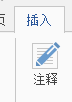
此时在界面的右边就会打开注释面板及编辑附注窗口见下图:
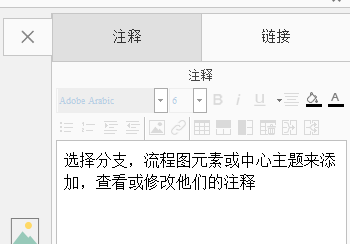
2、按照窗口中的提示,我们选中一条分支,并写上要写的文字,此刻在相应的分支上就会出现一个回形针一样的图标,该图标的颜色与分支颜色一致,鼠标选中注释图标,就会要右边注释面板中显示我们注释的内容,如下图所示:
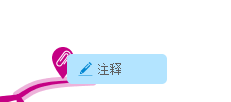
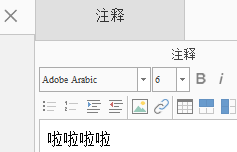
3、现在我们来看一下靠后一点的“注释”如下图所示:

(1)当没有选中任何分支、主题时该注释显示为灰色的不可编辑状态,所以这就需要我们先选中一个分支或者主题。
(2)当其变成可编辑状态时,我们点击它,此时立刻跳出一个有关该分支的批注,有木有很熟悉,和Word的批注一样的,我们可以清楚的看见修改的时间、日期以及修改者,如下图所示:
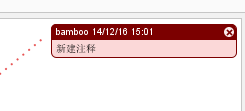
总结一下,前面的“注释”是备注的意思,后面的备注是批注的意思,大家有木有明白呢?欢迎感兴趣的同学到iMindMap中文官网学习知识哦~
展开阅读全文
︾